Vous avez trouvé une autre appli de messagerie et vous désirez qu’elle soit l’application de messages par défaut sur votre Huawei P40. Les applications de messagerie déjà sur mobile Android seront assez basiques tant sur les options que sur le visuel. Vous souhaitez customiser votre application SMS ( Textra , Google , Hangout, Telegram,… ) et qu’elle arrive à être l’application principale pour les messages. Dans cet article vous découvrirez un tuto dans l’optique de modifier l’application par défaut de messagerie. Pour commencer nous vous expliquerons par quel moyen changer les préférences de votre Huawei P40 afin que votre nouvelle appli SMS soit celle par défaut, dans un second temps vous pourrez trouver quelques applications de messagerie. Enfin de quelle façon remettre l’application Android de messagerie par défaut. .
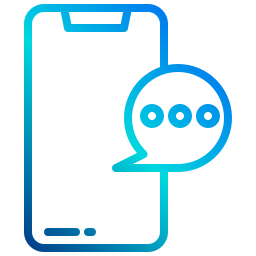
Comment faire pour changer l’appli par défaut de messagerie sur Huawei P40?
On trouve deux manières lorsqu’on veut changer son application de messages par défaut sur Huawei P40, une auto et aussi une manuelle.

La procédure pour changer de manière auto l’application de messagerie sur Huawei P40?
Effectivement, sur Huawei P40 il est très simple de modifier une appli de SMS par une autre méthode. Si tout se passe bien quand vous installez la nouvelle application, lors de la toute première ouverture, votre système d’exploitation Android vous propose si vous souhaitez faire de cette application, la nouvelle application par défaut de sms. Il faut cliquez sur OUI . Et voilà votre nouvelle application de sms sera celle par défaut.
De quelle façon modifier dans les préférences de Huawei P40 l’application de SMS par défaut?
Si la façon en mode automatique ne vous a pas été présenté durant l’installation de votre application de SMS, vous pourrez changer dans les paramètres l’application de SMS par défaut. Effectivement il suffit de suivre les étapes suivantes pour modifier une application par défaut sur smartphone Android:
- Rendez-vous dans les paramètres de Huawei P40
- Cliquez sur Applications
- Et ensuite cliquez sur les 3 petits points en haut à droite ou la roue crantée
- Cliquez sur applications par défaut
- Après cliquez sur application de messagerie
- Puis cliquez sur l’application de SMS de votre choix: Textra, Messenger ou Chomp SMS , par exemple




Pour quelles raisons changer d’application de sms par défaut sur un téléphone Android?
Les applications de sms autre que celle préinstallée par défaut vous permettent de personnaliser la boite de réception SMS. Ainsi on peut changer le thème, les Emojis, ou encore personnaliser la couleur des bulles SMS sur Huawei P40. Ces applications permettent également de personnaliser les envois de SMS, de les planifier ou encore de paramétrer des enregistrements vocaux,….
Nous vous conseillons certaines applications de messagerie afin de customiser votre thème de sms.
- Textra : l’application Textra va être très simple d’utilisation, permet de customiser couleur, thème, Emoji,…
- Chomp SMS : application riche en fonction ultra-personnalisable pour les TEXTOS
- Go SMS pro : application de SMS riche en options de customisation de SMS

La procédure pour remettre l’application de messages par défaut Android sur Huawei P40?
Afin de remettre l’application de sms par défaut d’Android, vous pouvez faire exactement les même démarches que le 2ème chapitre pour en mettre une nouvelle. Nous vous rappelons ce qu’il faut faire pour changer dans les paramètres de votre Huawei P40:
- Allez dans les paramètres de Huawei P40
- Cliquez sur Applications
- Puis cliquez sur les 3 petits points en haut à droite ou la roue crantée
- Cliquez sur applications par défaut
- Puis cliquez sur application de messagerie
- Puis cliquez sur l’application de SMS Android qui s’appelle Message
Dans le cas où vous cherchez d’autres informations sur votre Huawei P40, nous vous invitons à aller lire les autres pages de la catégorie : Huawei P40.

2 réflexions au sujet de “Comment changer l’application SMS par défaut sur Huawei P40 ?”
Les commentaires sont fermés.